Como aclartar fotos usando el Photoshop
Bueno, este artículo esta dedicado a mi compañero y amigo Jose Manuel, que se está introducciendo poco a poco en el mundo de la edición fotográfica poco a poco.
A partir de ahora en la sección tutoriales empezaré a poner aquellos mas comunes para conseguir que nuestras fotos luzcan como se merecen.
Este es el primero, aclarar fotos que han salido muy oscuras.
La imagen de partida es un excepcional pez de ArrecifeMadrid ( espero que no se moleste)

Vemos que está un poco oscura. Si la tratamos de aclarar con los niveles posiblemente se nos contraste mucho.
1- Vamos a utilizar la paleta capas Menus/ ventana / capas
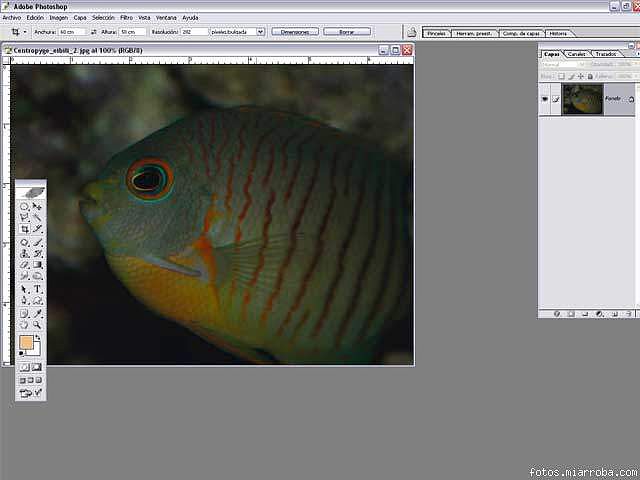
2- Una vez abierta la ventana capas pinchamos encima de la miniatura de la foto y la arrastramos hasta capa nueva.
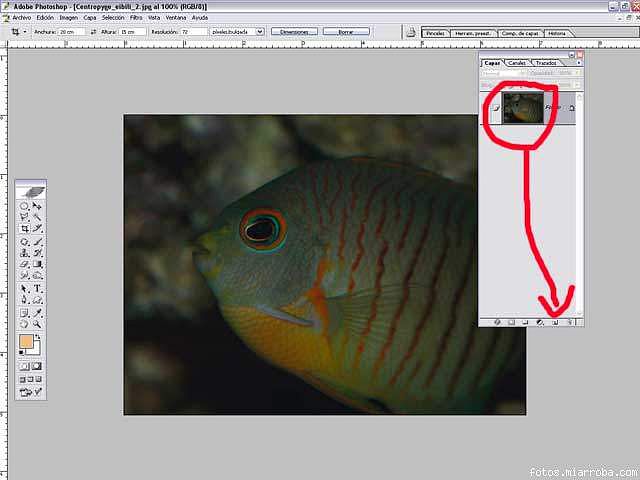
3- luego en la ventanita de estilo de capa , pinchamos y ponemos "trama" para aclara y " multiplicar" si lo que queremos es oscurecer la foto.
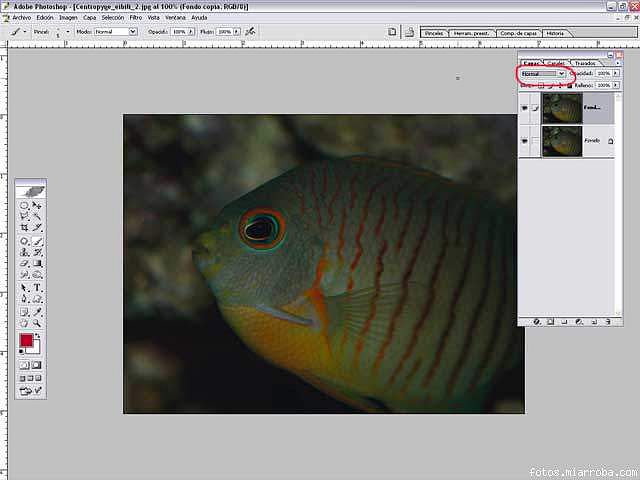
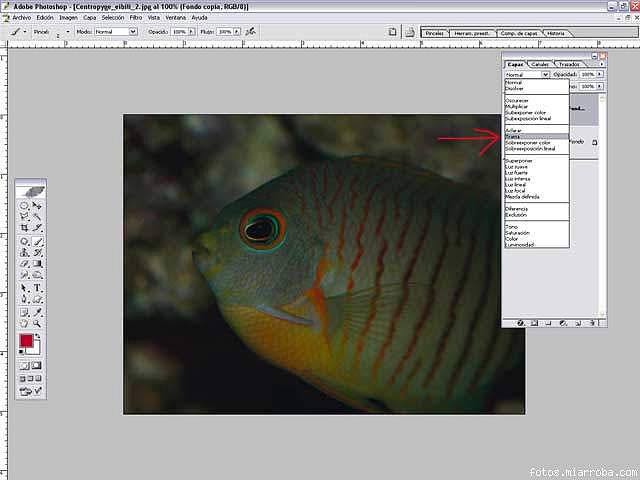
4- A la derecha con el boton deslizable de la opacidad controlamos la luz ( hay que tener en cuenta que 29% de opacidad equivale a un punto de diafragma en la camara). En nuestro caso con el 100% aun se queda un poco corto, si es necesario se repite el proceso para crear otra capa ( salvo que esta ya se coloca automaticamente en " Trama") y se regula con la opacidad.
5- Luego cuando este a nuestro gusto se pincha en el triangulo arriba a la derecha junto a la opacidad.

6- Se pincha en acoplar capas para hacer una de todas.
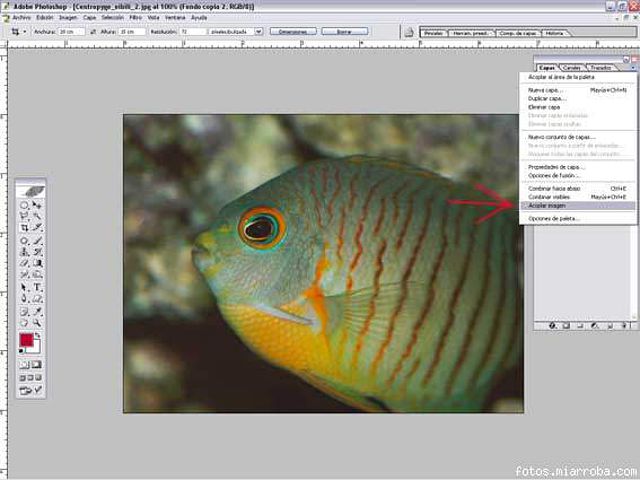
7- Luego se guarda y la tenemos lista.

El resultado final:

Bueno espero haber ayudado.
0 comentarios